Page 1
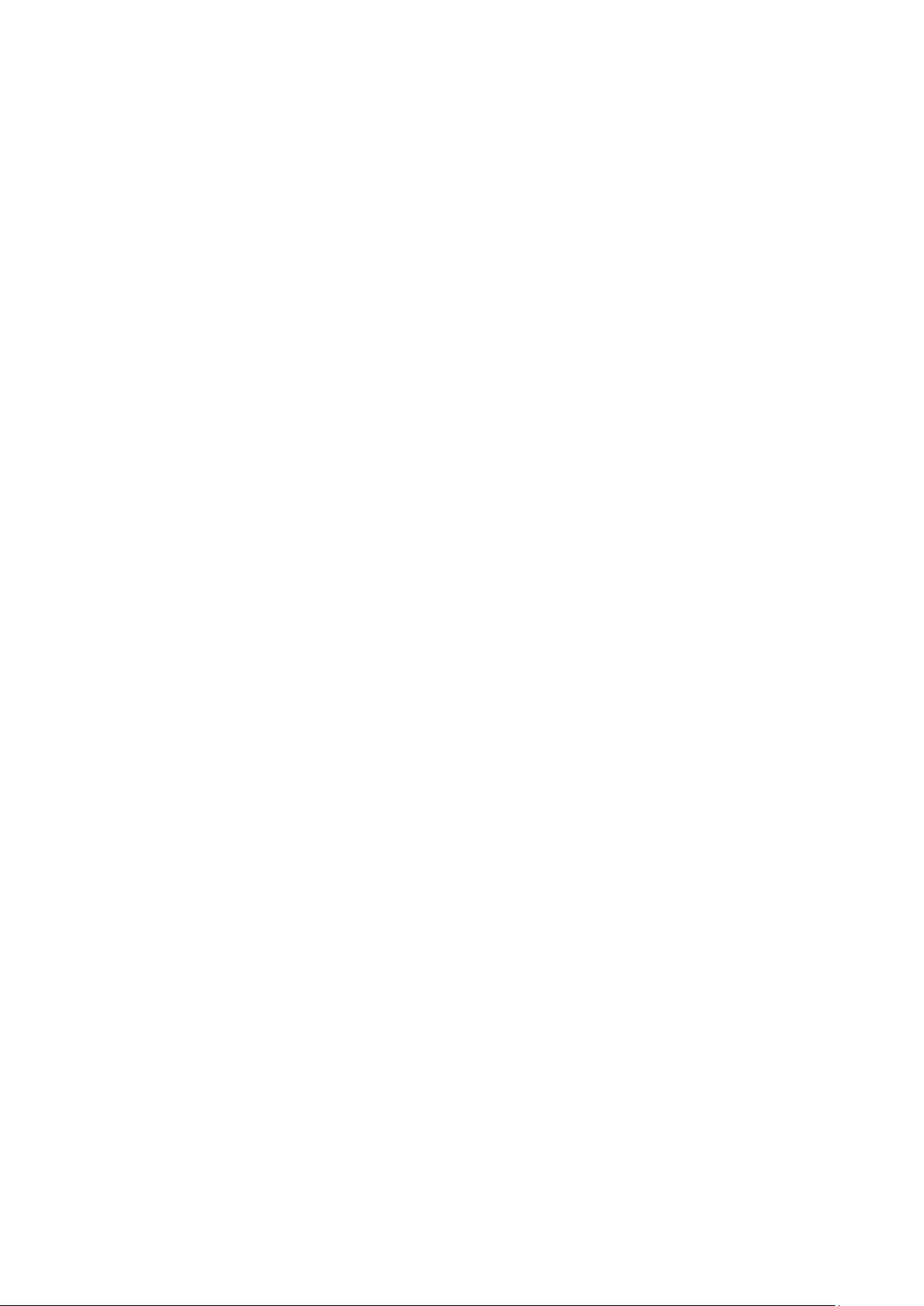
1
Инструкция по настройке и использованию дополнительных возможностей для плееров
IconBIT HDS/XDS/XDR серий (на базе Realtek 1073/1283/1183/1185/1186)
Облачная версия 2.02
ВВЕДЕНИЕ ................................................................................................................................. 2
1. ОБЩАЯ ИНФОРМАЦИЯ ........................................................................................................ 3
1.1 Интернет приложения (сервисы) ..................................................................................... 3
1.1.1 YouTube ............................................................................................................ 3
1.1.2 Видеотека ........................................................................................................ 6
1.1.3 ГлавТВ ............................................................................................................ 15
1.1.4 Rutor – открытый торрент трекер ................................................................. 15
1.1.5 Развлечения .................................................................................................. 18
1.1.6 Новости .......................................................................................................... 19
1.1.7 Picasa ............................................................................................................. 20
1.1.8 Погода ............................................................................................................ 20
1.1.9 Биржа ............................................................................................................. 21
1.1.10 Flickr.............................................................................................................. 22
1.1.11 Google карты ................................................................................................ 23
1.1.12 Shoutcast ...................................................................................................... 24
1.2 Веб интерфейс настройки плеера ................................................................................ 26
1.3 Управление службами.................................................................................................... 29
1.4 Обновление дополнительных модулей ........................................................................ 30
1.5 Создание раздела для использования механизма обновления модулей .................. 36
1.6 Настройка меню интернет сервисов ............................................................................. 38
2. ОПИСАНИЕ ПРОГРАММНОГО ОБЕСПЕЧЕНИЯ .............................................................. 39
2.1 «Медиацентр» (1.7) ........................................................................................................ 39
2.1.1 Общие сведения ............................................................................................ 39
2.1.2 Управление плейлистами ............................................................................. 41
2.1.3 Использование FTP клиента ........................................................................ 41
2.1.4 Просмотр телепрограммы ............................................................................ 44
2.1.5 Планировщик записи ................................ ................................ ..................... 45
2.1.6 Использование плагина «Kartina.TV» .......................................................... 49
2.1.7 Использование плагина «YouTube Top Rated» ........................................... 52
2.2 «FTP сервер vsFTPd» (2.2.2ext1) .................................................................................. 53
2.3 «Transmission – торрент клиент» (2.50light) .................................................................. 55
2.4 «uShare UPnP A/V медиа сервер» (1.1а) ...................................................................... 58
2.5 «Udpxy сервер» (1.0build16) ........................................................................................... 58
2.6 «DDNS клиент» (1.93.1).................................................................................................. 58
2.7 «Подключение локальных/сетевых дисков» (0.5) ........................................................ 59
2.8 «Синхронизация времени» (0.3) .................................................................................... 60
Page 2
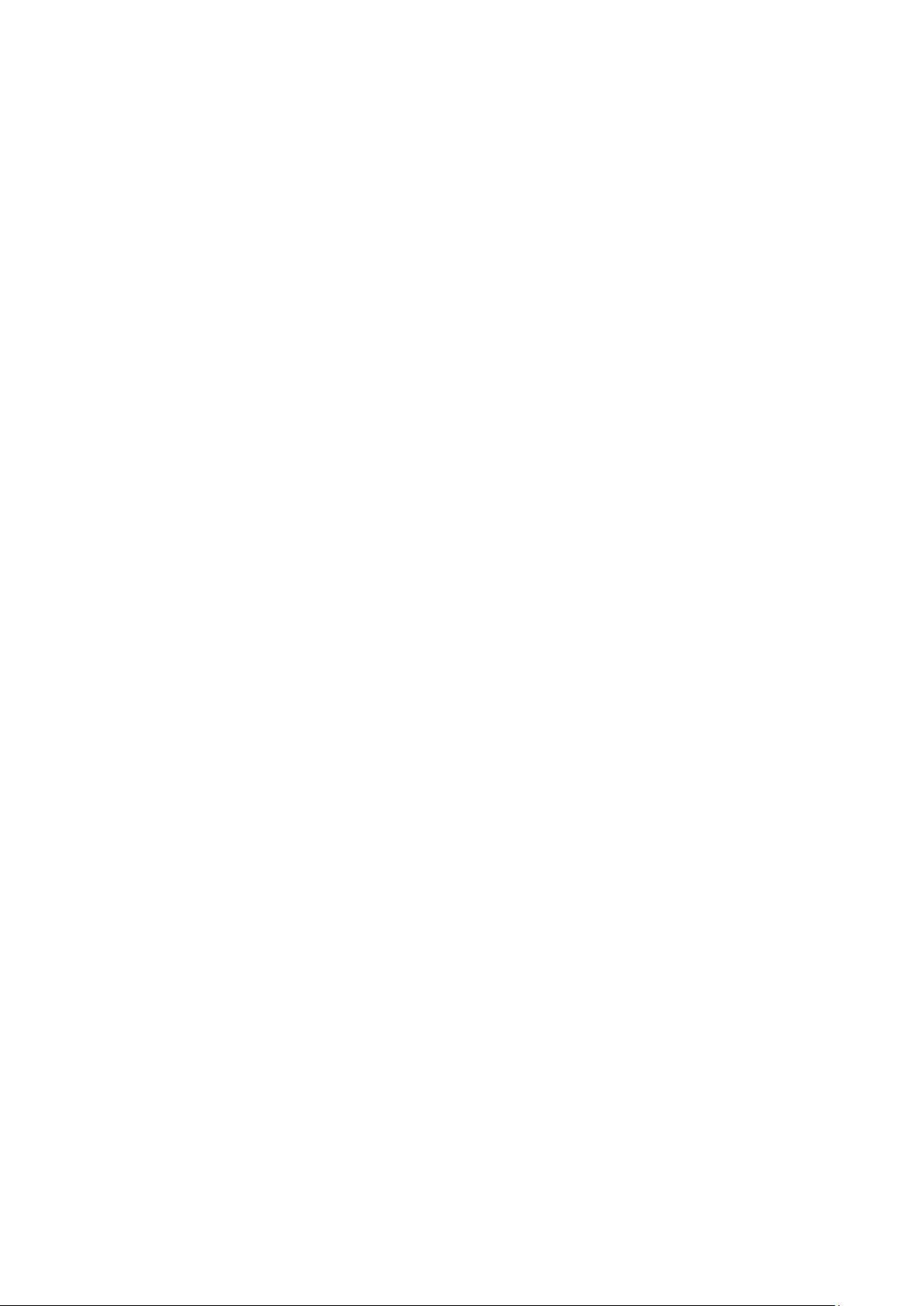
2
ВВЕДЕНИЕ
Данное руководство предназначено для помощи пользователям плееров фирмы
IconBIT по использовании расширенных функций доработанных прошивок.
Информация, предоставленная данным руководством, может отличаться от
фактических возможностей вашего плеера.
Схема нумерации программного обеспечения (далее прошивка) представляет
собой сочетание слов и цифр разделенными унарными минусами, например:
xfw_XDS200DUO_v9.5.2.r7410_(30.03.12)_2.02_RU,
где:
xfw – сокращение от слова extension firmware (в переводе с англ. расширенная
прошивка),
XDS200DUO – модель плеера,
v9.5.2.r7410 – базовая версия прошивки (основной функционал плеера),
(30.03.12) – дата создания прошивки
2.02 - доработанная версия (облачная версия).
Основные термины и определения:
Джойстик – кнопки на пульте, расположенные в виде круга;
Прошивка – программное обеспечение плеера;
SDK3 – 3-я версия ПО, поставляемое фирмой Realtek;
SDK4 – 4-я версия ПО, поставляемое фирмой Realtek (отличие от SDK3 в
поддержки форматов файлов, выводе звука HD и новый интерфейс);
ext3 – файловая система Linux;
ПО – программное обеспечение;
Page 3
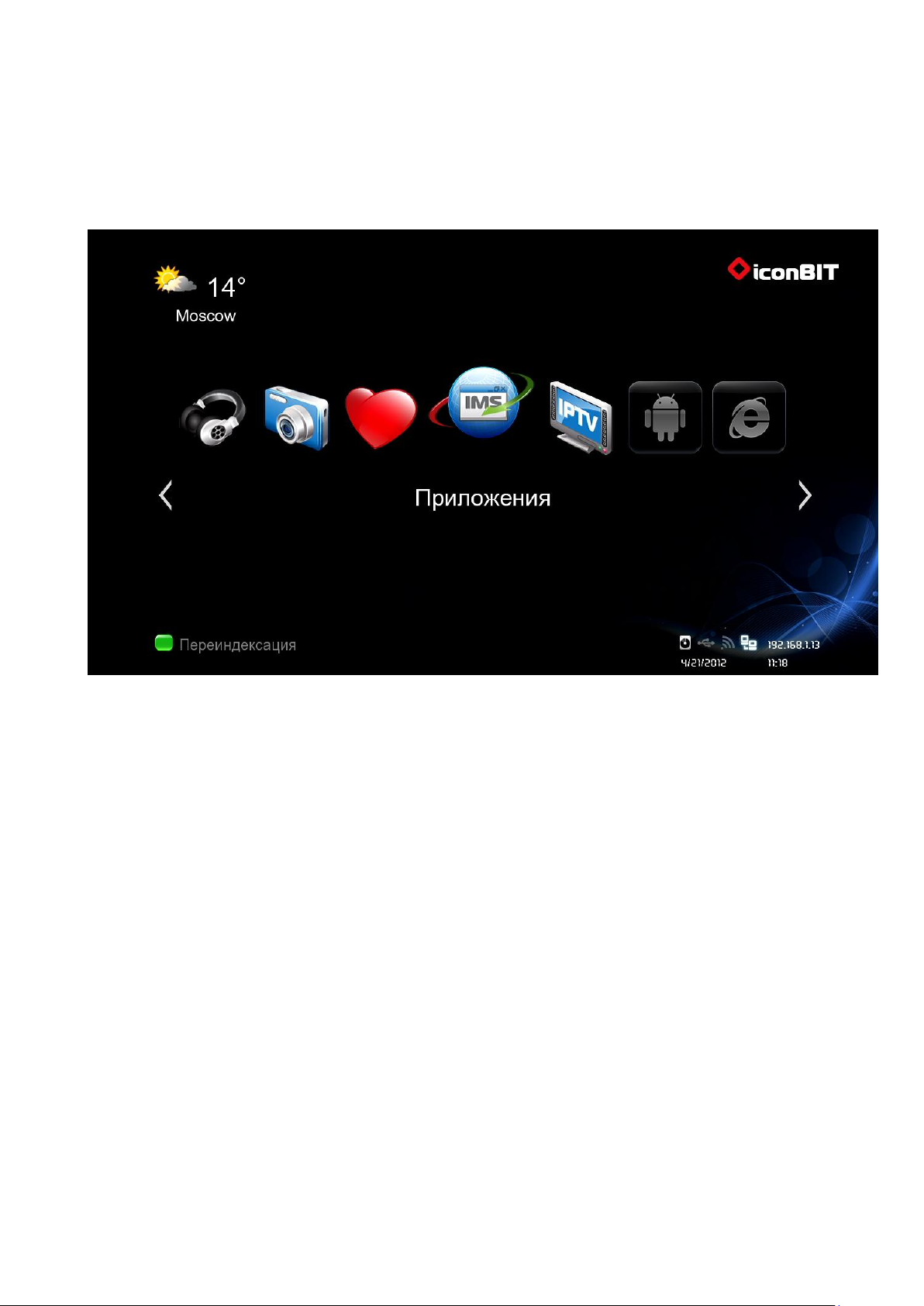
3
1. ОБЩАЯ ИНФОРМАЦИЯ
1.1 Интернет приложения (сервисы)
Для того, чтобы перейти к списку интернет сервисов откройте соответствующий
пункт главного меню плеера.
Рассмотрим основные интернет службы.
1.1.1 YouTube
Просмотр видеороликов с популярного портала «YouTube.com». Выбор роликов
разделен по категориям, также возможен поиск по ключевым словам.
Page 4
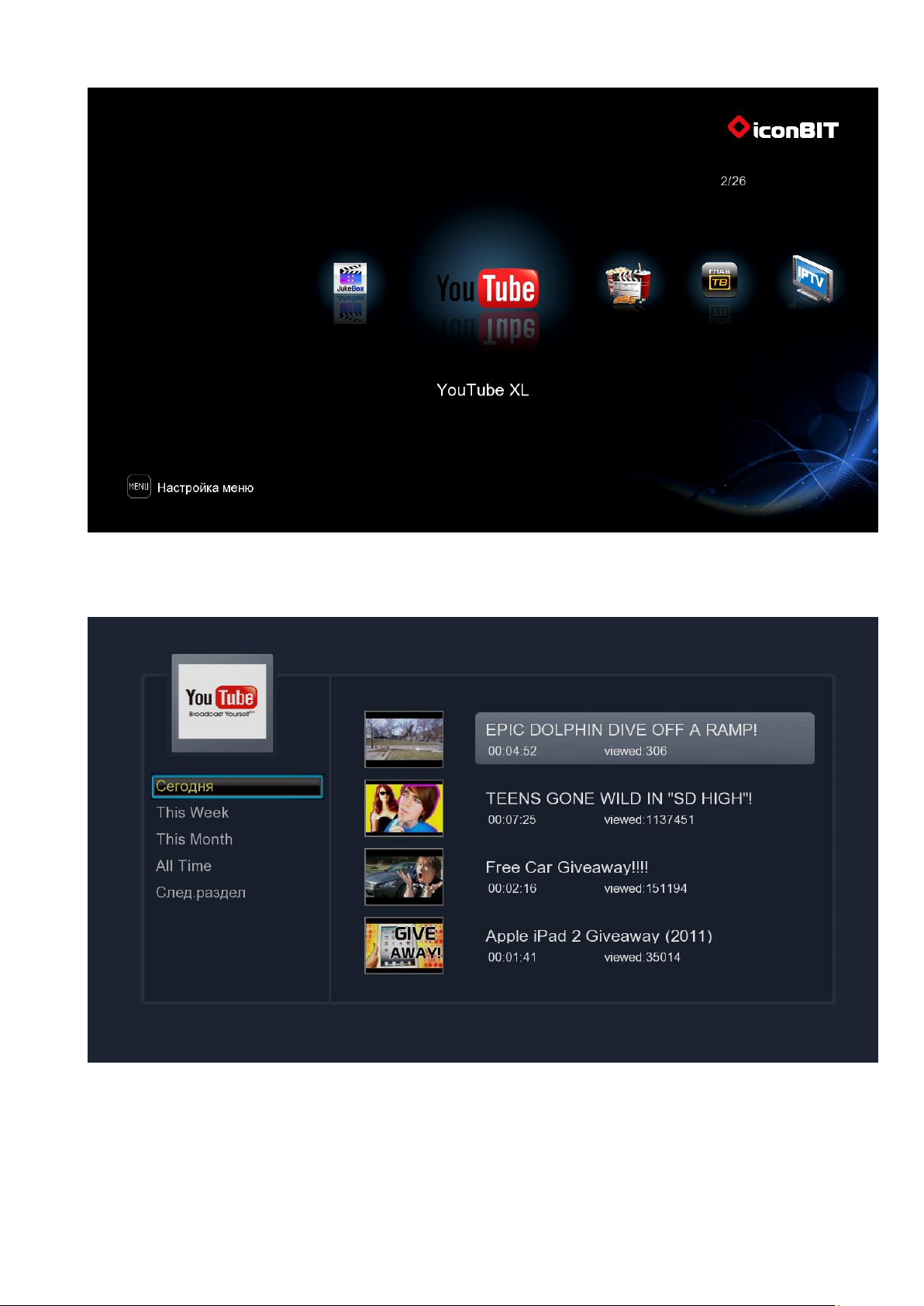
4
Выберите нужный раздел или воспользуйтесь поиском, чтобы открыть список
роликов.
Нажмите «OK», чтобы проиграть ролик.
Page 5
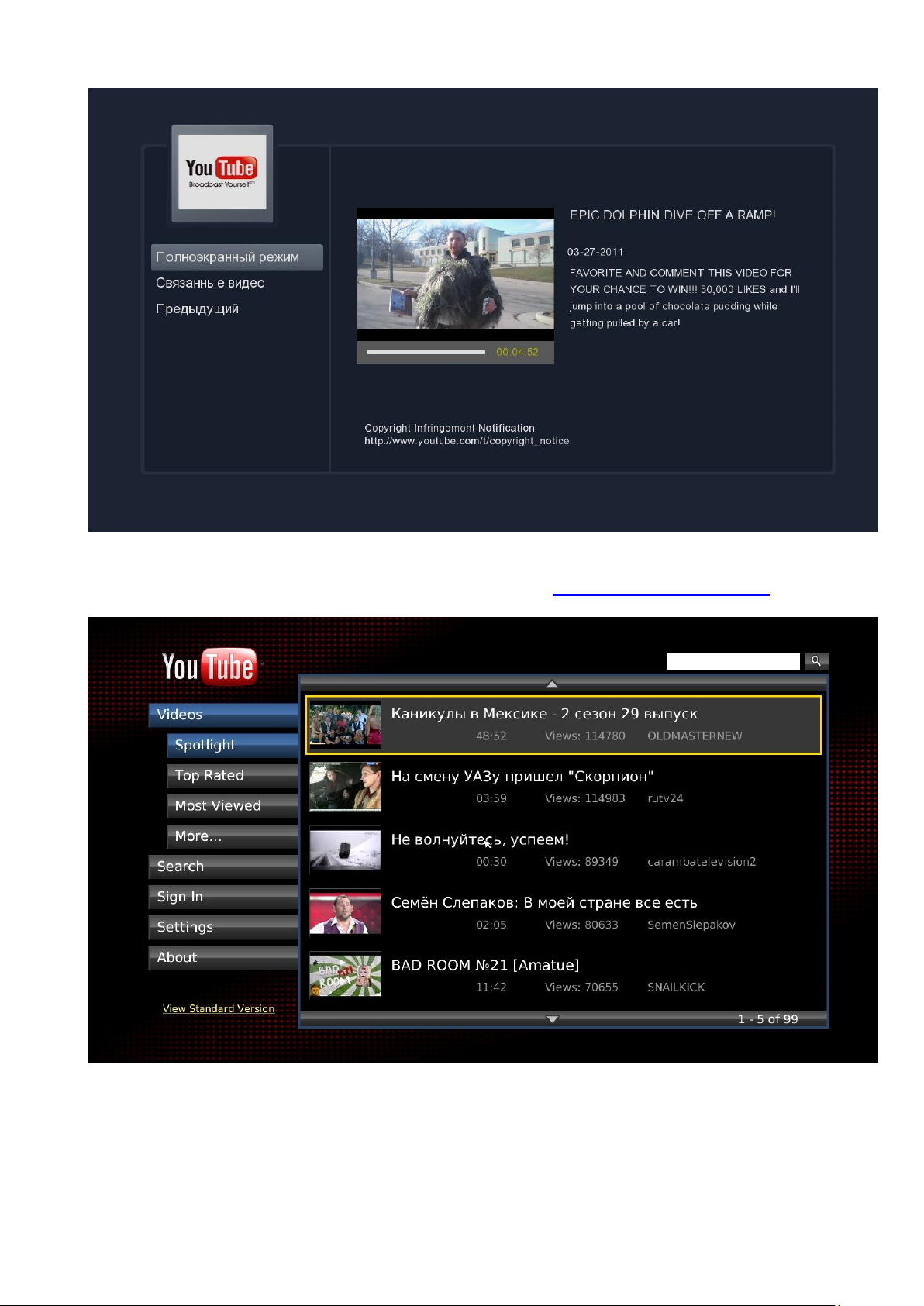
5
На плеерах со встроенным веб браузером есть возможность просмотра YouTube
роликов через страницу для портативных устройств (http://www.youtube.com/xl)
Page 6
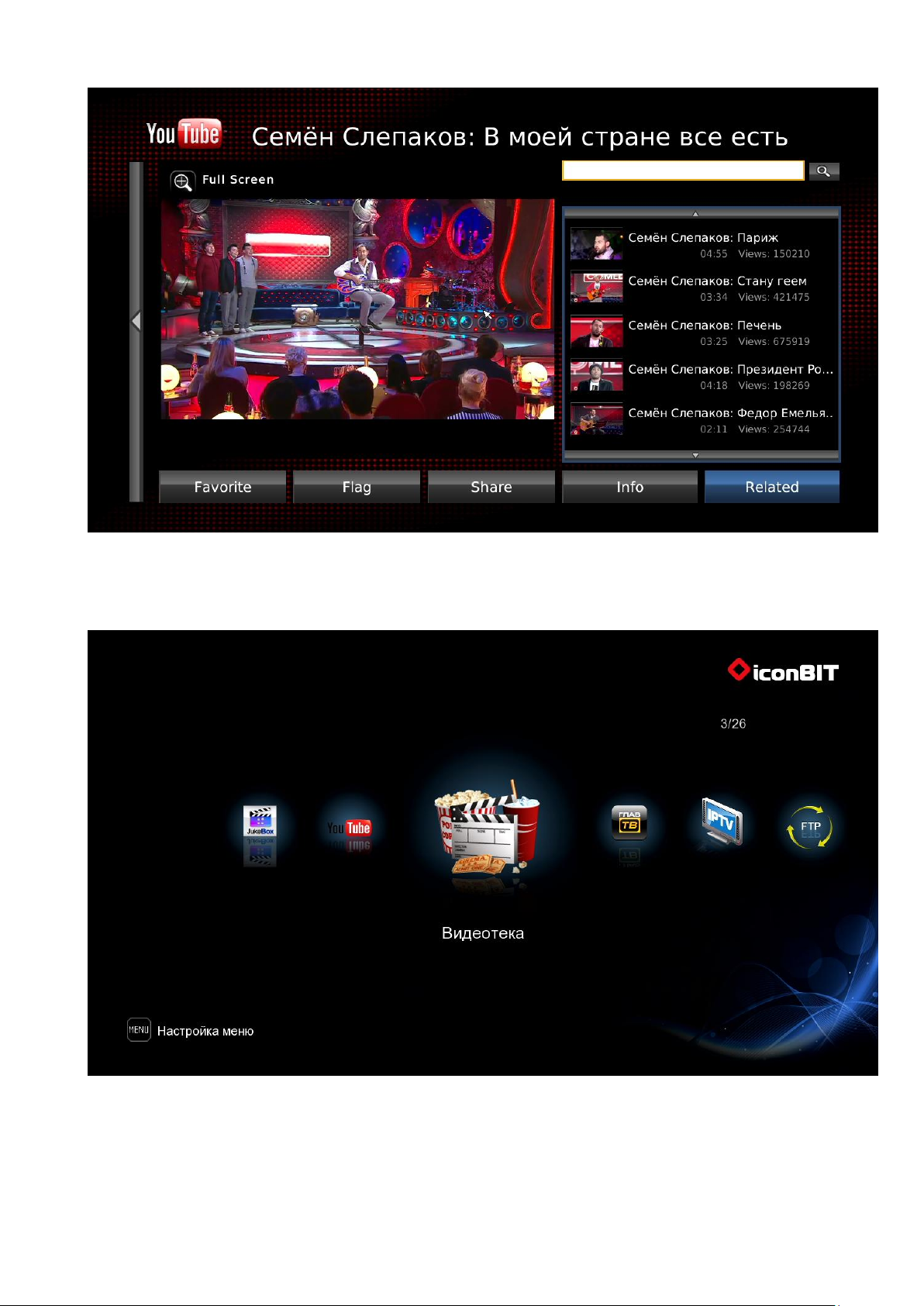
6
1.1.2 Видеотека
Просмотр видео с популярных ресурсов.
Рассмотрим список видео сервисов.
Page 7
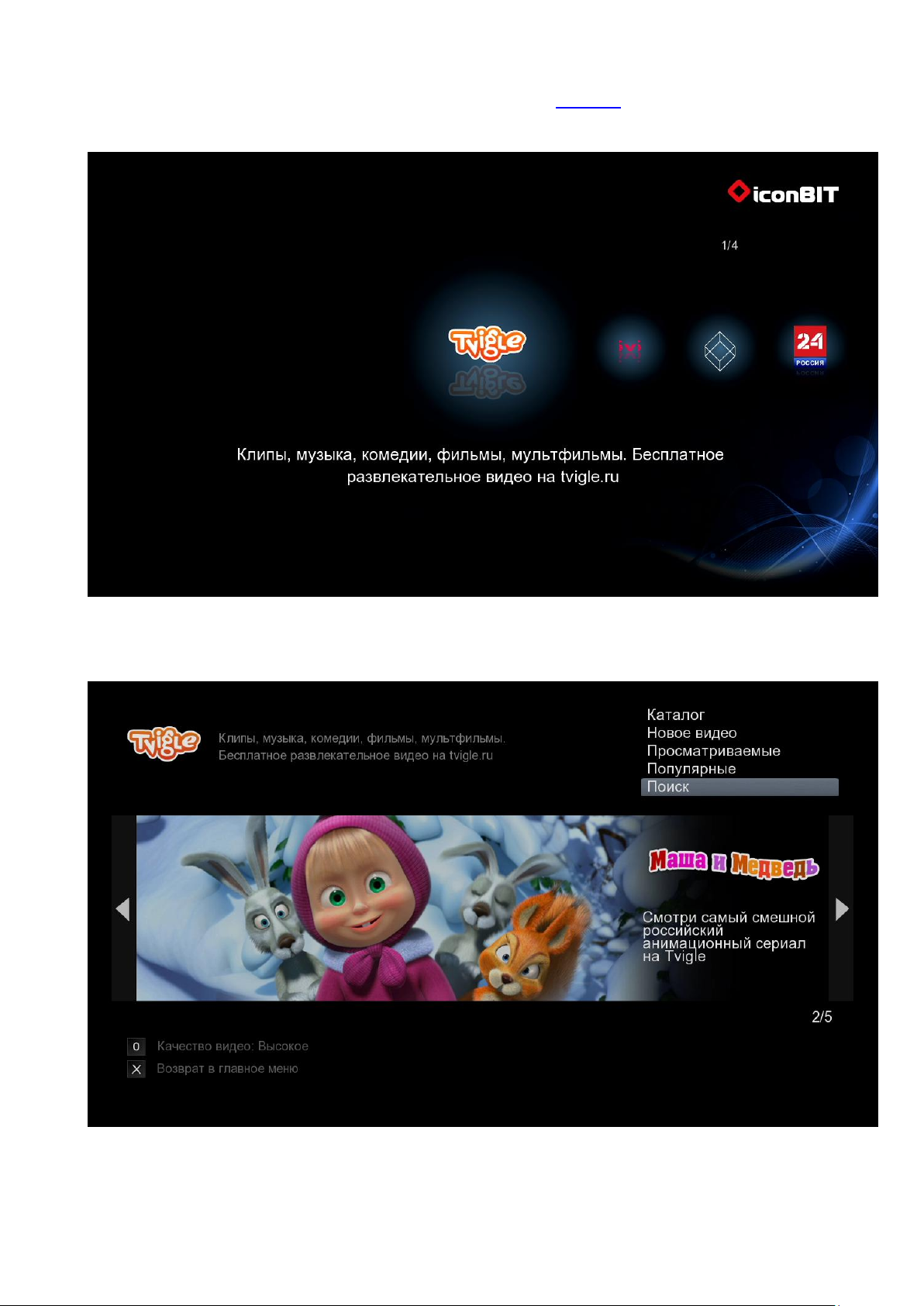
7
Просмотр видео с популярного портала «tvigle.ru». Для открытия выберите
соответствующий пункт меню.
Выбор видео возможен по каталогу (категориям), а так же возможен поиск.
Page 8
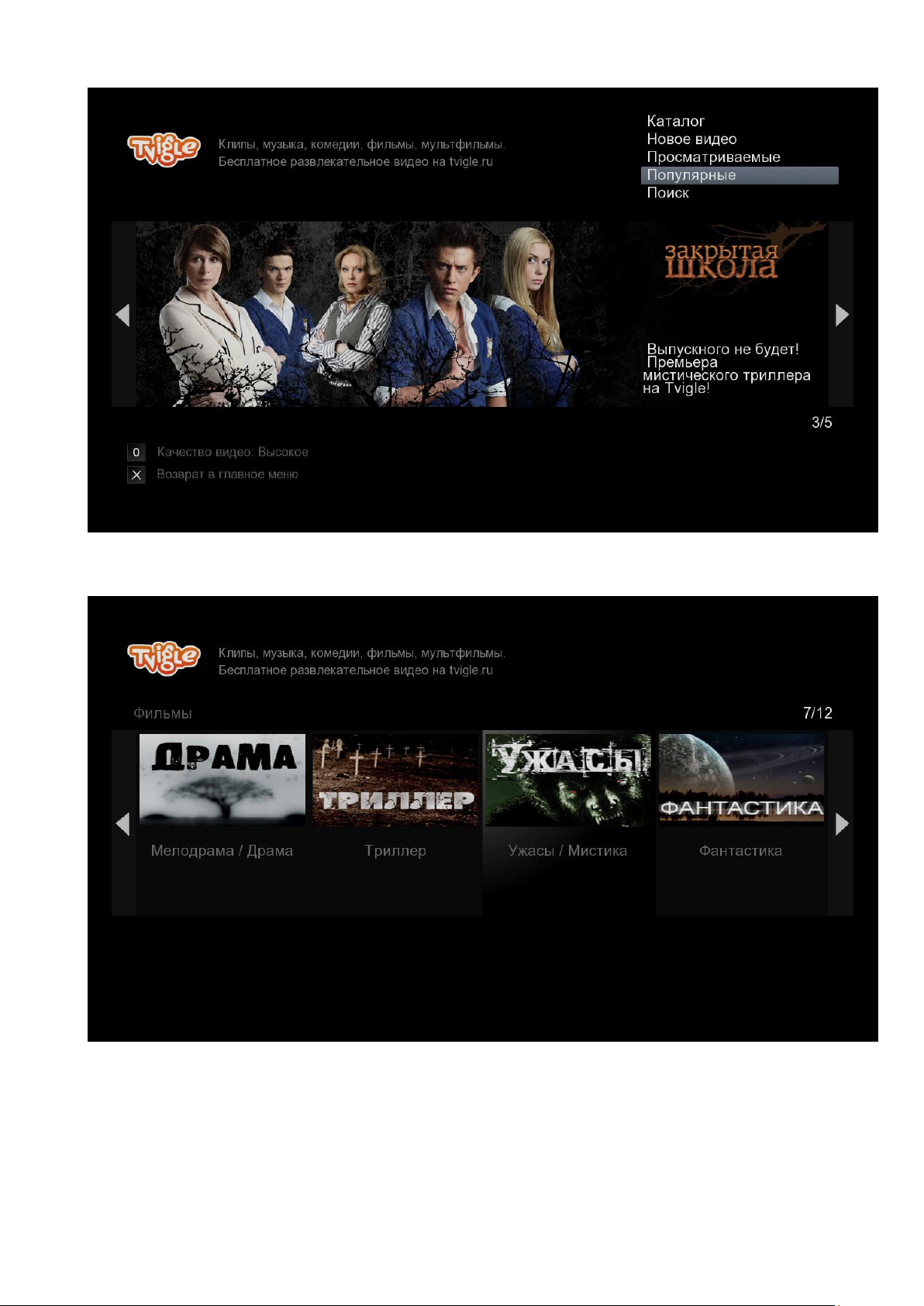
8
Для перехода в каталогу выберите в меню «Каталог».
Page 9

9
Page 10
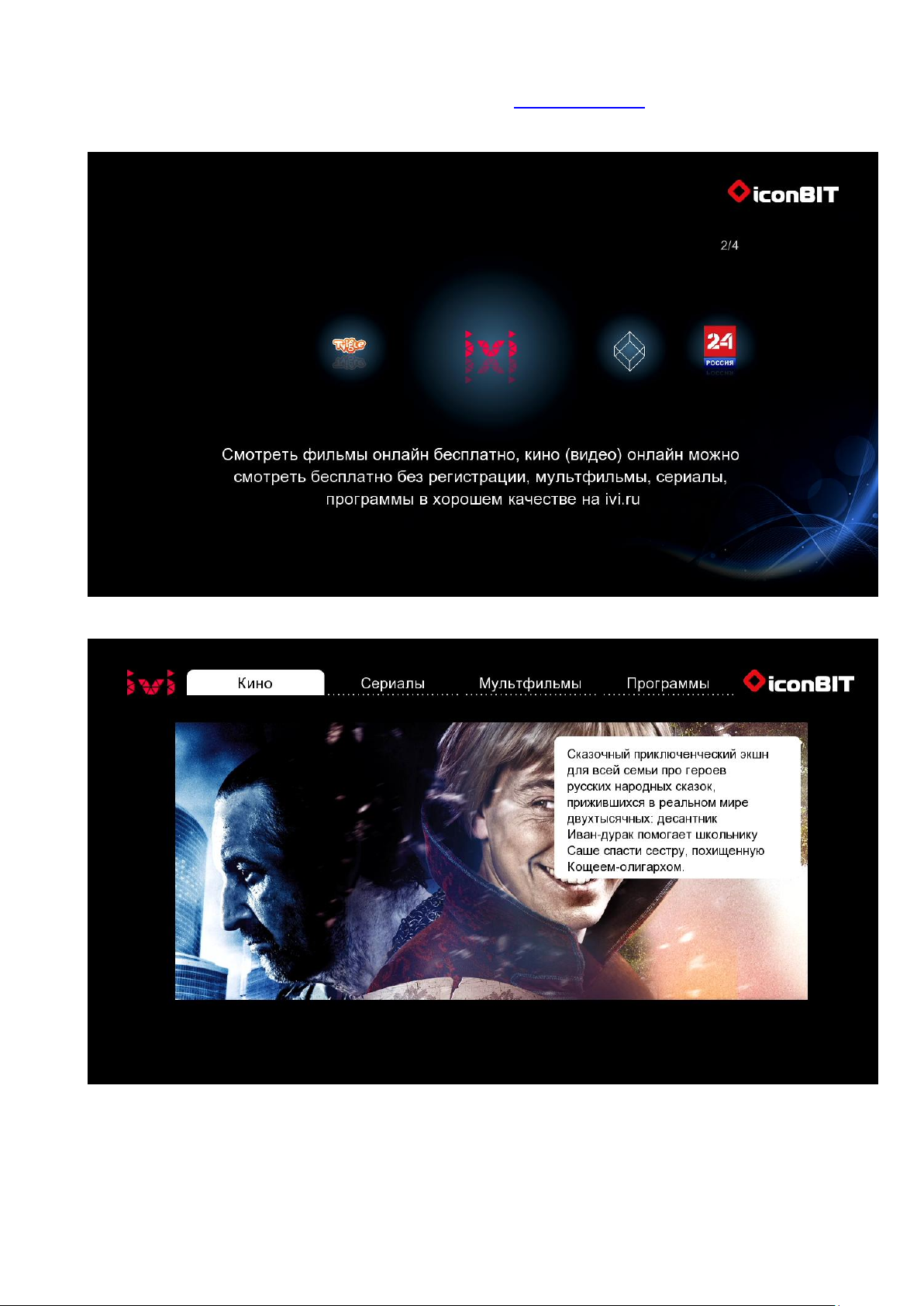
10
Просмотр видео с популярного портала «http://www.ivi.ru». Для открытия выберите
соответствующий пункт меню.
Page 11
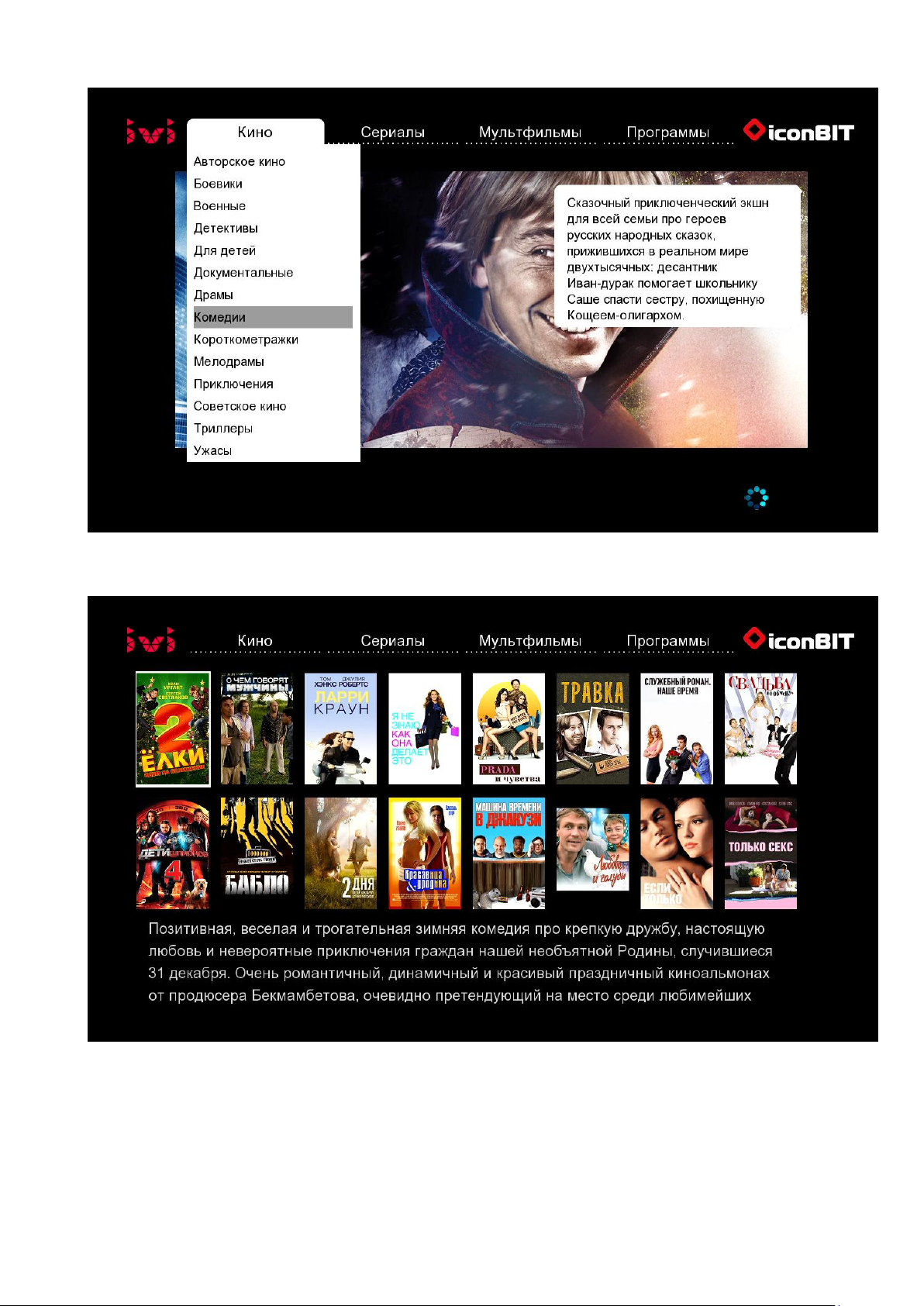
11
Выберите нужный раздел меню в результате откроется список видео выбранной
категории (в виде обложек):
Для просмотра видео нажмите кнопку «ОК» и выберите качество:
Page 12
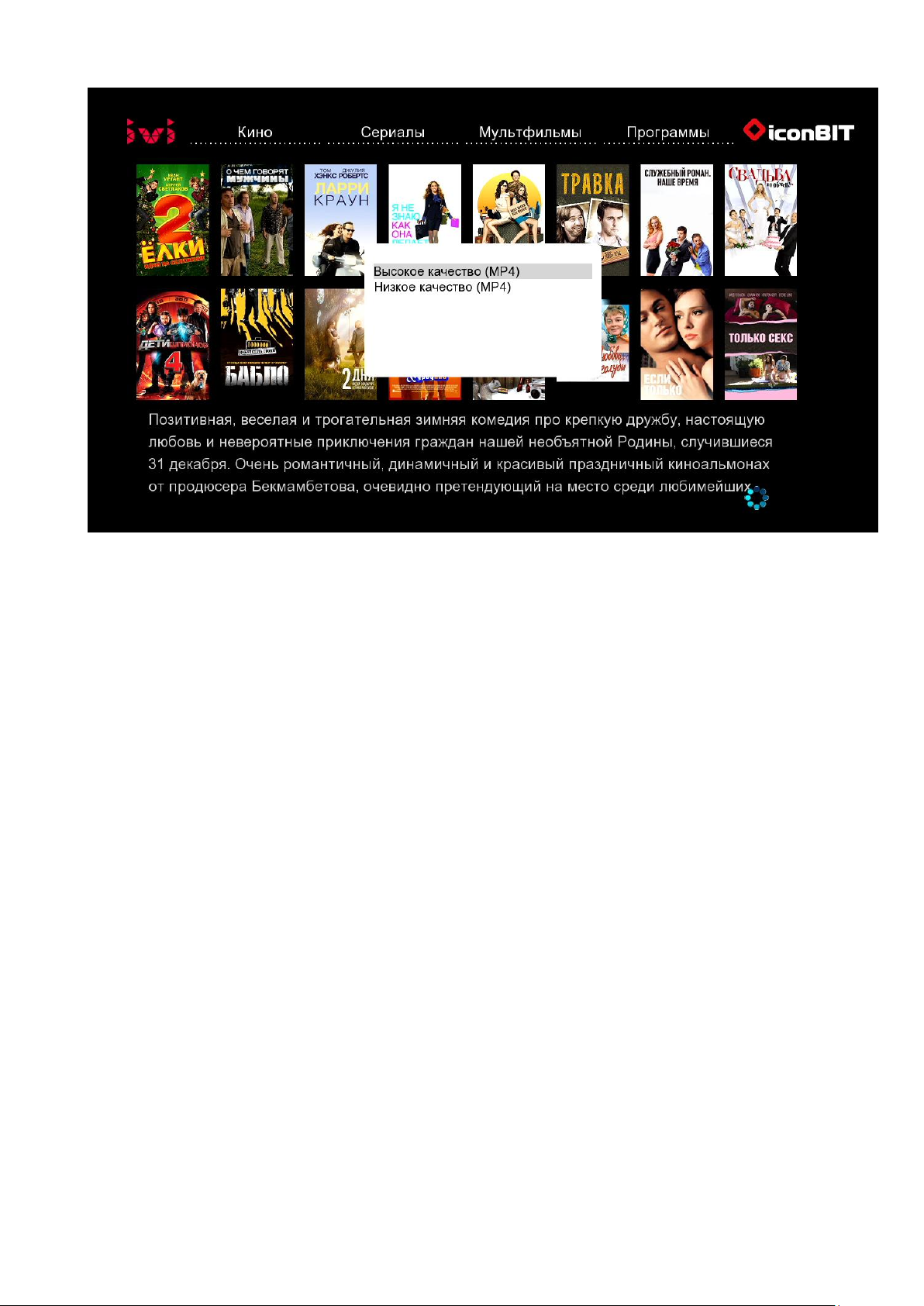
12
Page 13
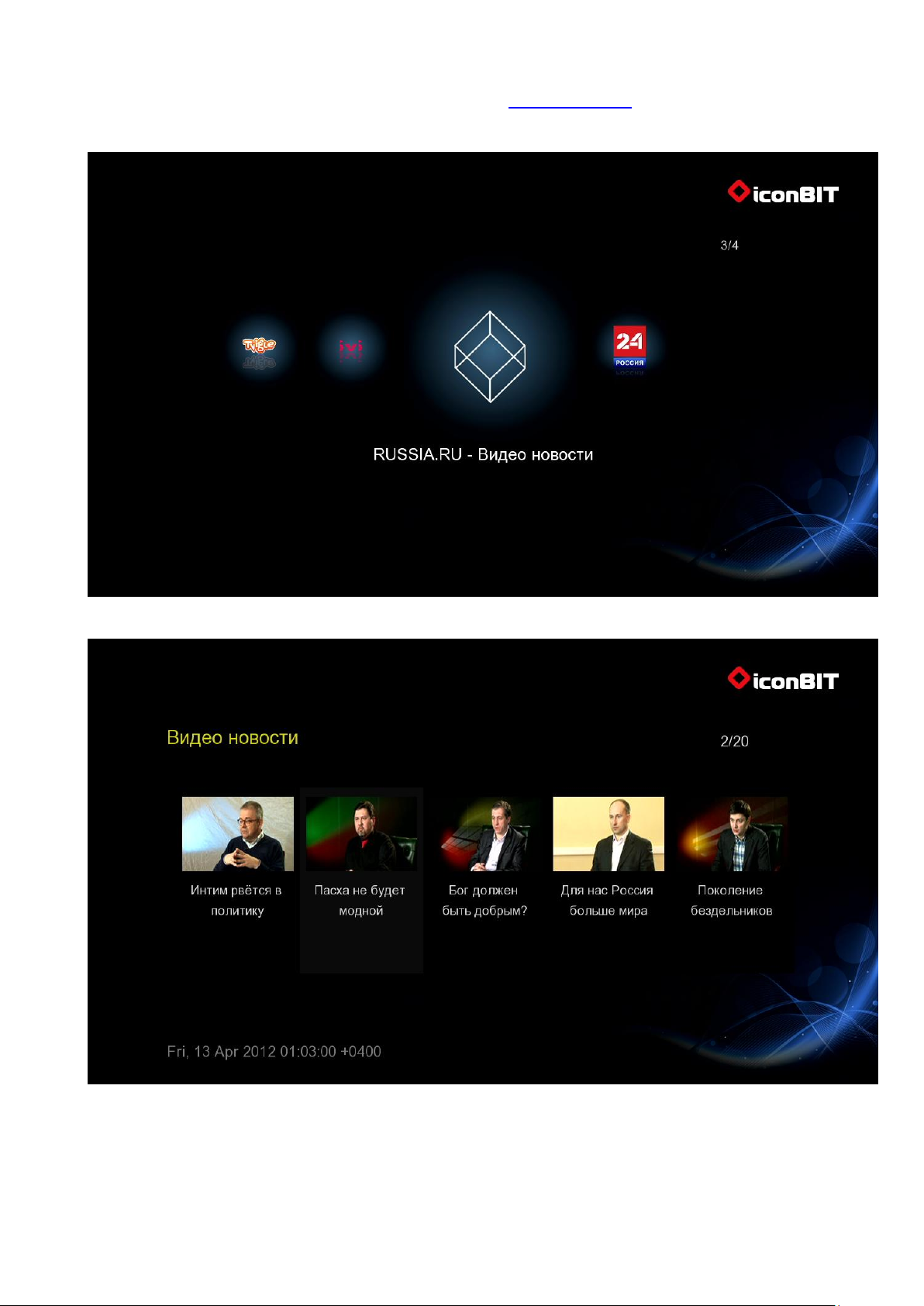
13
Просмотр видео новостей с портала «http://russia.ru/». Для открытия выберите
соответствующий пункт меню:
Page 14
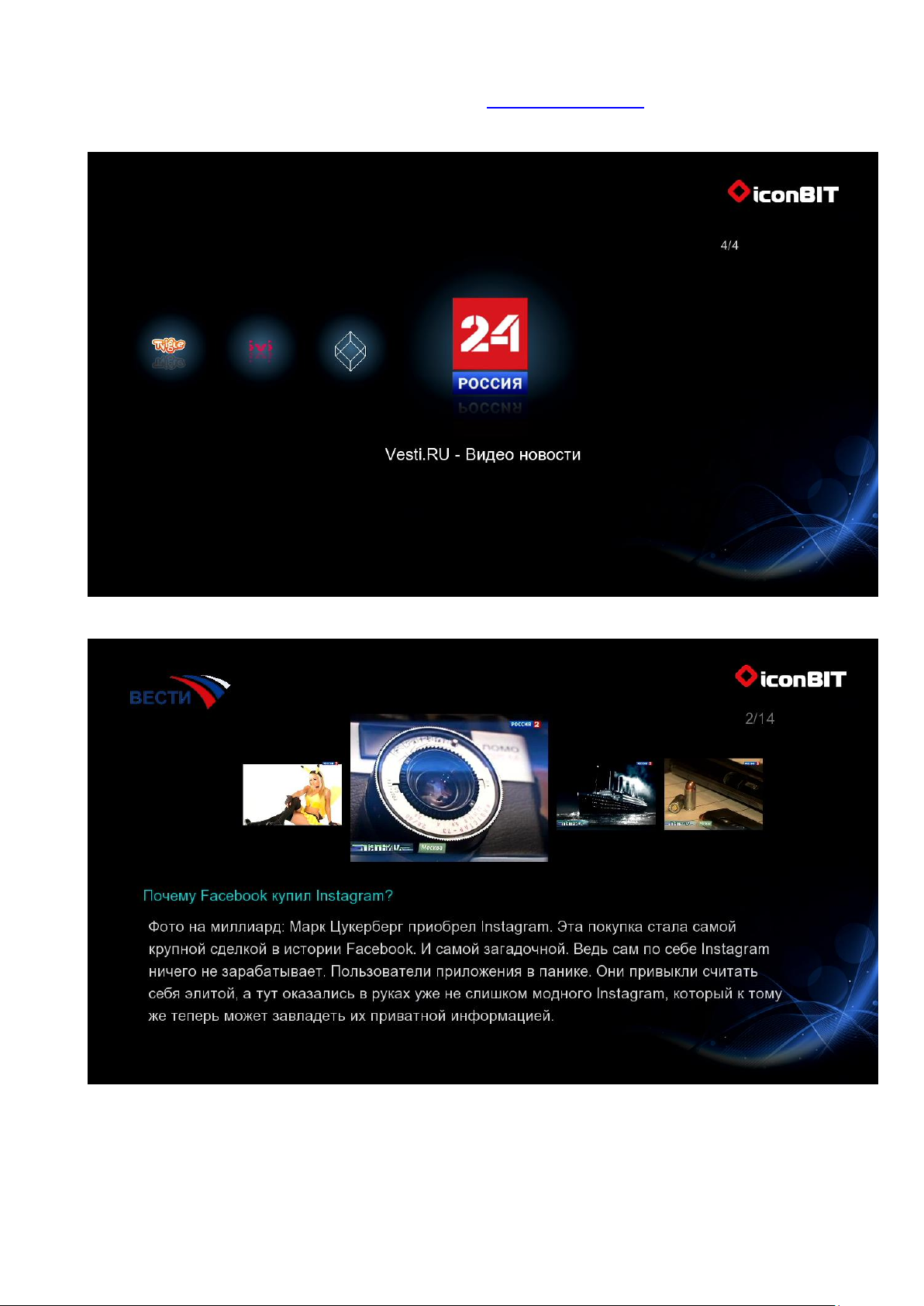
14
Просмотр видео новостей с портала «http://www.vesti.ru/». Для открытия выберите
соответствующий пункт меню:
Page 15
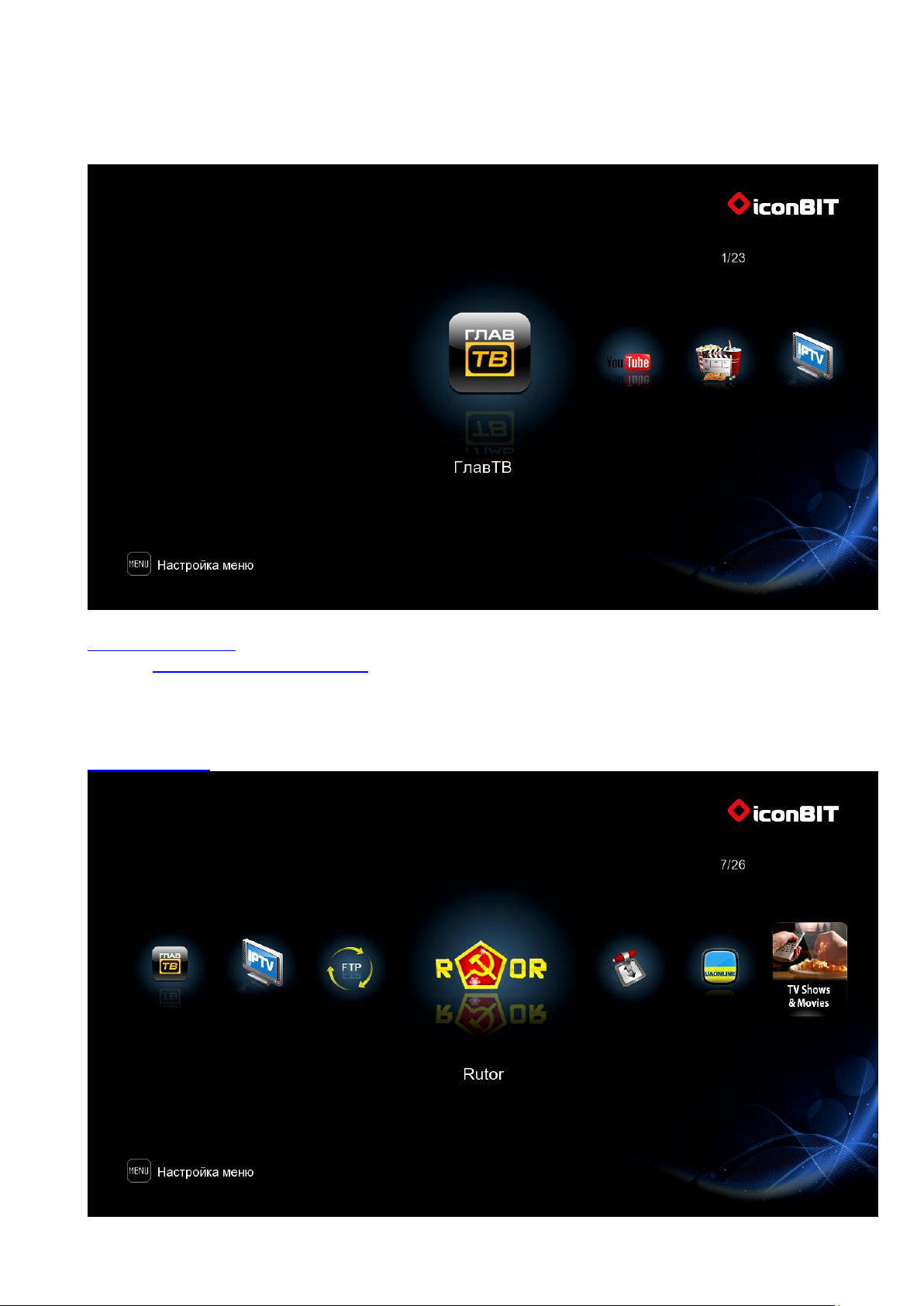
15
1.1.3 ГлавТВ
Просмотр русскоязычных интернет видео-сервисов на приставках, основанных на
Realtek чипсете.
Чтобы использовать данный сервис необходимо зарегистрироваться на сайте
http://glavnee.net/. Вопросы по работе данного сервиса необходимо задавать на форуме
автора http://glavnee.net/support/
1.1.4 Rutor – открытый торрент трекер
Данный сервис предоставляет доступ к популярному торрент трекеру
http://rutor.org/.
Page 16
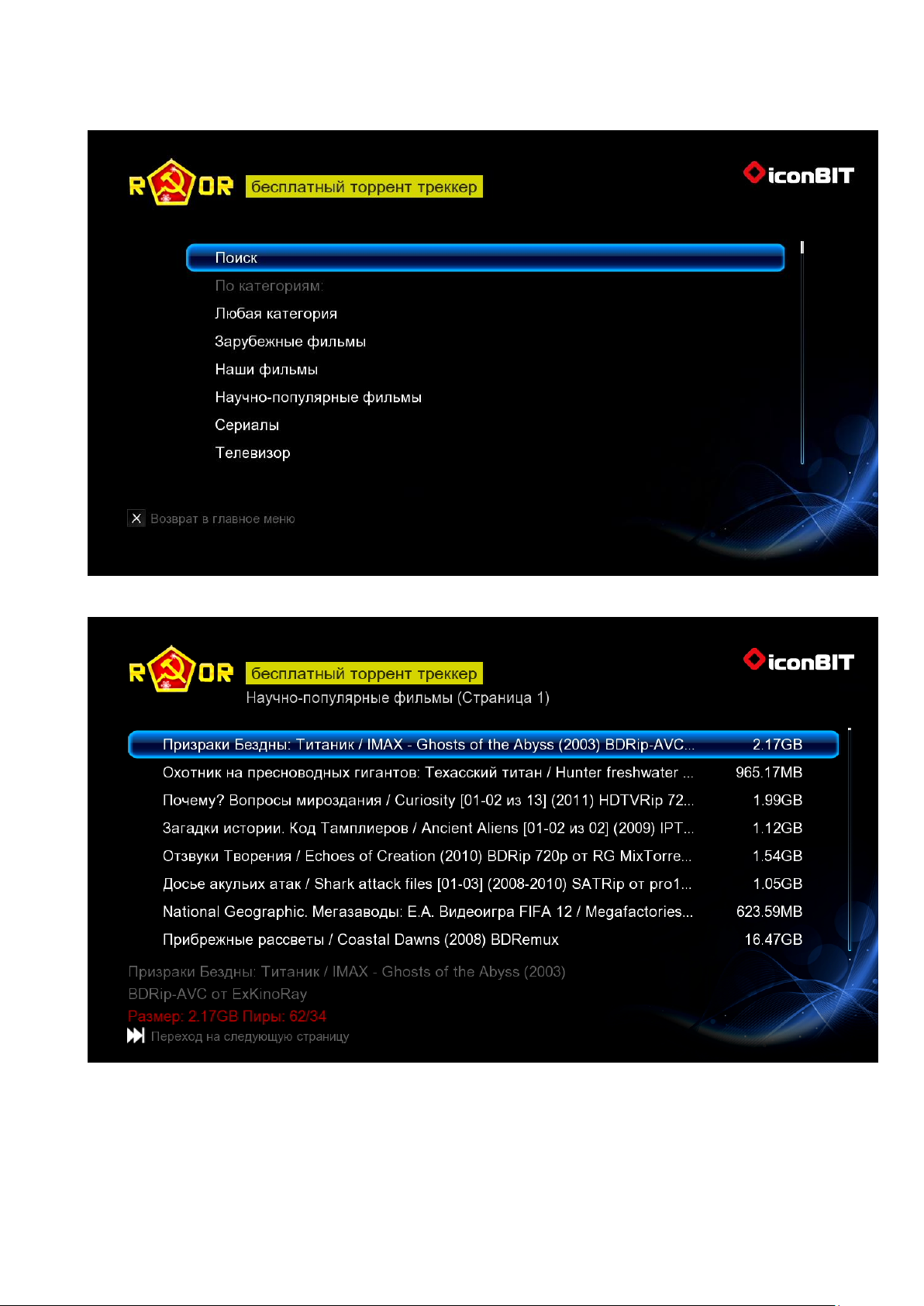
16
Разделы сервиса разделены по категориям, также возможен поиск.
Page 17
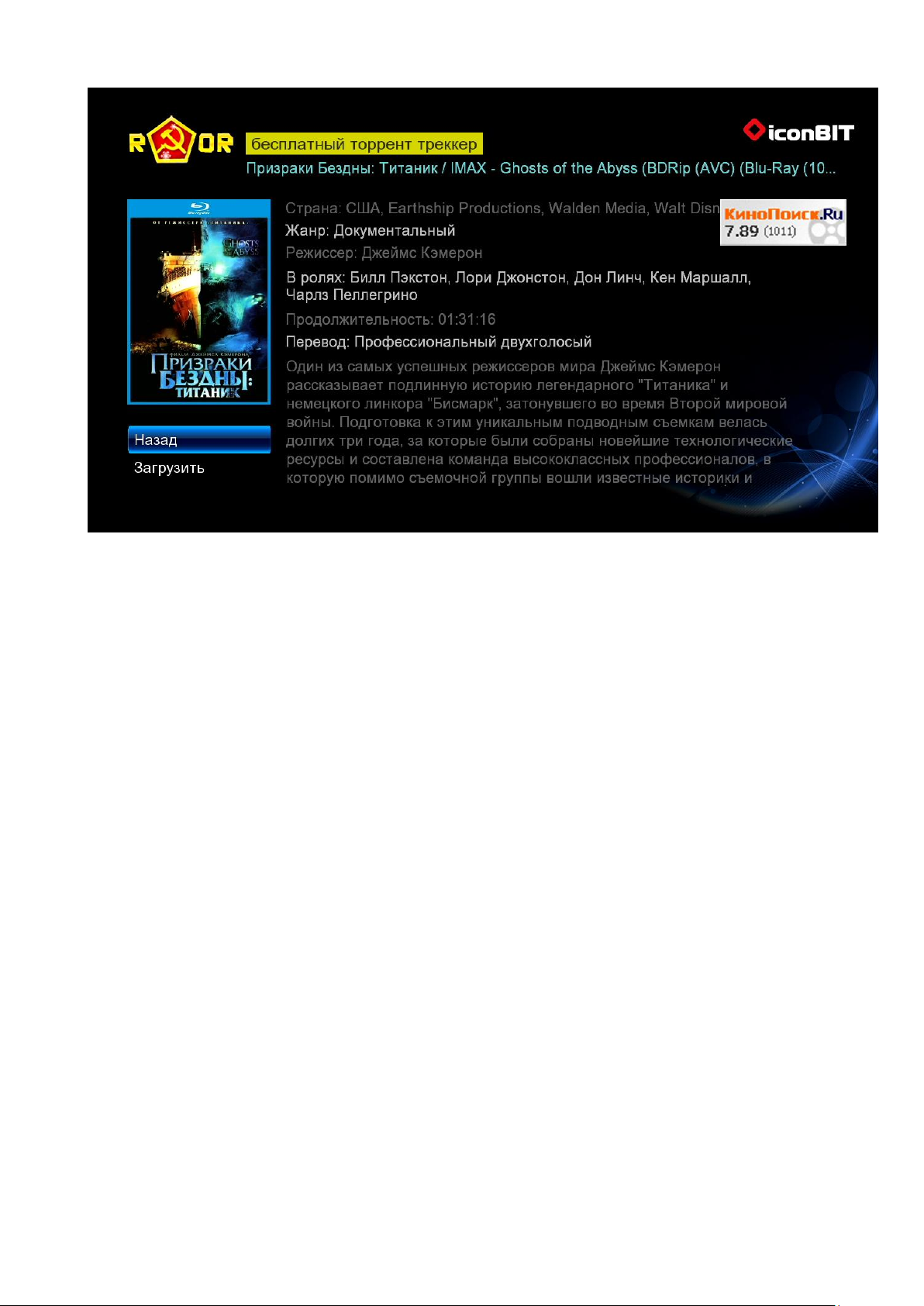
17
При выборе «Загрузить» торрент будет добавлен в Transmission торрент клиент
(если клиент запущен)
Page 18

18
1.1.5 Развлечения
Сборник анекдотов, афоризмов, цитат (bash.org) и других развлекательных
источников.
Page 19

19
1.1.6 Новости
Сборник источников разных новостных лент, в т.ч. новости IconBIT, РИА Новости,
ИНО СМИ, РБК, Спорт.
Page 20

20
1.1.7 Picasa
Просмотр пользовательских картинок с портала picasa.
1.1.8 Погода
Прогноз погоды с просмотром на спутниковой карте (Google maps) вашего региона.
Page 21

21
1.1.9 Биржа
Котировки индексов.
Page 22

22
1.1.10 Flickr
Просмотр картинок.
Page 23

23
1.1.11 Google карты
Просмотр спутниковых карт Googlemaps.
Page 24

24
1.1.12 Shoutcast
Сборник интернет радиостанций.
Page 25

25
Page 26

26
1.2 Веб интерфейс настройки плеера
Для настройки плеера через веб интерфейс необходимо выполнение следующих
требований:
- плеер и компьютер должны находиться в одной локальной сети, подключение
может быть через сетевой кабель (Ethernet) или беспроводным (Wi-fi);
- на компьютере должен быть установлен веб браузер (рекомендуются Opera или
FireFox, Internet Explorer, не рекомендуется Chrome).
Для того, чтобы открыть веб интерфейс откройте веб браузер и введите в поле
адрес следующего вида:
http://192.168.1.5:81/
где вместо 192.168.1.5 должен быть IP адрес вашего плеера, а также при условии
включенного сервера samba (NAS) на плеере можно указать имя плеера, например MPC.
Логин и пароль по умолчанию admin.
На главной странице (система) отображаются следующие сведения: модель
плеера (облачная версия), название операционной системы и данные о сборке, версия
загрузчика, сетевое имя плеера, информация о процессоре, список поддерживаемых
файловых систем, нагрузка на систему, подключенные разделы, а так же можно задать
имя плеера в сети, рабочую группу, часовой пояс и текущую дату.
Страница «Процессы» предоставляет пользователю информацию о загрузке
процессора в процентах, свободной и занятой оперативной памяти и файлов подкачки, а
так же список запущенных процессов с выводом дополнительной информации.
Page 27

27
На странице «Инструменты» вы можете проверить скорость подключенных дисков
(eSata и USB внешних дисков), а так же посмотреть информацию.
Страница «Управление» представляет собой виртуальный пульт управления, с
помощью которого вы можете управлять плеером с компьютера или другого устройства
(коммуникатор, смартфон и т.д.).
Страница «Пароль» предназначена для установки своего пароля для доступа к веб
интерфейсу. Для установки своего пароль введите новый пароль дважды (пароль должен
состоять из латинских букв и цифр) и нажмите кнопку «Изменить». Изменения вступят в
силу незамедлительно, в связи с этим потребуется повторная авторизация.
Page 28

28
Страница «Журналы» представляет собой системный журнал и журнал запуска
расширений:
Страница «Перезагрузка» предназначена для перезагрузки плеера.
Страница «Обновление прошивки» предназначена для запуска процесса
обновления ПО плеера.
Page 29

29
1.3 Управление службами
Службы – это набор дополнительного программного обеспечения. Управление
службами может осуществляться как через веб интерфейс (страница «Службы»), так и
через меню плеера (Интернет медиа \ Службы). Вы можете включать и отключать
автозапуск, перезапускать и останавливать, а так же отслеживать состояние. Рассмотрим
управление через веб интерфейс:
Для того, чтобы включить автозапуск, запустить или остановить службу нажмите на
ссылку, соответствующую строку списка служб, «Выключен» («Включен», чтобы
выключить автозапуск).
Рассмотрим управление через меню плеера:
Page 30

30
Для включения и выключения службы необходимо использовать кнопку «ОК».
1.4 Обновление дополнительных модулей
В качестве дополнительных модулей могут выступать приложения (для просмотра
IPTV, торрент клиент, ftp сервер, интернет сервисы и т.д.) и прочие системные
исправления.
Обновление модулей доступно, если при включении медиаплеера выполняется
одно из следующих условий:
1. Вы используете медиаплеер XDS1003D/XDS73D (или другой медиаплеер на
чипсете Realtek 1186)
2. У вас установлен SATA HDD диск и отформатирован плеером (не для всех
плееров)
3. У вас подключен USB диск с ext3 разделом (см. п. 1.5)
4. У вас подключен диск с разделом FAT/NTFS. Для этого распакуйте архив
http://files.iconbit.com/ext/icapp.zip на флешку или диск. Далее подключить диск
или флешку к плееру и перезагрузите плеер (выключить и включить). Не
рекомендуется использовать флешки с низкой скоростью чтения/записи.
Полный список установленных модулей представлен на закладке «Обновление» в
веб интерфейсе.
Page 31

31
Управление пакетами осуществляется через пункт "Обновления" меню интернет
сервисов.
В пункте "Обновления" есть три раздела:
1. "Установленные" - список установленных модулей:
Page 32

32
При нажатии кнопки «ОК» можно посмотреть информацию о модуле:
2. "Обновление" - список новых модулей и версий (список загружается с нашего
сервера из интернета). Также в данном разделе можно установить модуль с локального
диска, для этого скопируйте файл с расширением icapp на HDD плеера или флешку и
откройте данный раздел, в списке должен отобразиться ваш модуль.
Page 33

33
По кнопке «ОК» модуль можно обновить (установить):
Page 34

34
При успешной установки модуля:
При обновлении могут возникнуть ошибки:
«Не активировано использование обновлений» - в данной ситуации проверьте,
выполняются ли у вас условия, описанные в начале раздела.
«Невозможно скачать модуль с сервера» - в данной ситуации следует проверить
соединение с интернетом.
«Ошибка при распаковки модуля» - произошла ошибка при распаковки модуля,
попробуйте немного подождать и переустановить модуль.
Page 35

35
3. "Все пакеты" - полный список модулей и всех его версий (список загружается с
нашего сервера из интернета, предназначено для установки предыдущей версии
модулей).
Установка модулей в данном разделе аналогична разделу «Обновление»
Page 36

36
1.5 Создание раздела для использования механизма обновления модулей
Рассмотрим создание ext3 раздела на USB флешке с использованием бесплатного
программного обеспечения http://www.partitionwizard.com/free-partition-manager.html
Для создания раздела подключите USB флеш к ПК и запустите программу
«MiniTool Partition Wizard Home Edition». В открытом окне наведите курсор на раздел
флешки и нажмите правую кнопку мыши, результате откроется список операций:
Выберите пункт «Format» (обведено красным), в результате:
Page 37

37
Выберите файловую систему «Ext3» (обведено оранжевым) и нажмите кнопку «ОК»
(обведено красным).
Внимание все данные на флешке будут потеряны!
Чтобы принять изменения нажмите кнопку «Apply» (обведено красным):
Далее выключите плеер, подключите USB flash к медиаплееру и включите плеер.
Page 38

38
1.6 Настройка меню интернет сервисов
Для настройки откройте интернет сервисы:
Чтобы открыть окно настройки нажмите кнопку «Menu» (или option):
Для управления пунктами смотрите подсказки внизу. Также доступны кнопки: «1» переместить элемент в начало, «2» - переместить элемент в конец.
Page 39

39
2. ОПИСАНИЕ ПРОГРАММНОГО ОБЕСПЕЧЕНИЯ
2.1 «Медиацентр» (1.7)
2.1.1 Общие сведения
Медиацентр – это браузер для прослушивания интернет-радио, просмотра
интернет телевидения и цифрового IP-TV телевидения, а так же файлов с http и ftp
серверов. Содержит встроенный ftp клиент/менеджер загрузок и планировщик записи.
Поддержка записи с радио и телеканалов.
Для открытия медиацентра откройте пункт в главном меню (IPTV):
Или откройте раздел «Интернет медиа» (приложения или интернет сервисы) и
выберите пункт «Медиацентр»:
Page 40

40
Поддерживаемые протоколы передачи
данных
http, ftp, udp multicast, rtp multicast, rtsp,
mms, mmsh, mmst
Форматы плейлистов
*.m3u (*.vlc), *.pls, *.xspf, *.asx
Кодировки плейлистов и метаинформации
о радиостанции
UTF-8, Windows 1251, KOI8-R
Открытие плейлистов
с локальных дисков, http или ftp серверов
Сортировка файлов и папок
для локальных и ftp папок
Встроенный FTP клиент/менеджер загрузок
(требуется включение в настройках)
+
Планировщик записи HTTP/UDP/RTP
(требуется включение в настройках)
+
Особенности FTP клиента
- открытие каталогов с большим
количеством файлов и папок (свыше 6000);
- позиционирование и возобновление
просмотра;
Особенности IPTV
- поддержка IPTV без использования
внешних приложений;
- переключение каналов цифровыми
кнопками;
- запись потока на диск;
- поддержка телепрограмм в формате JTV;
Кнопка
Описание
0
Запись потока в режиме предварительного просмотра
1
Открытие каталога «Избранное»
2
Открытие каталога «Устройства» (локальные диски)
3
Обновить список (для FTP каталога перекеширование)
4
Проигрывание файлов с FTP в качестве непрерывного потока. В
данном режиме не доступны режимы возобновление просмотра и
позиционирование.
5
Переключение между дисками, куда будет идти запись
6
Открытие меню настроек
7
Добавление файла FTP в загрузки
8
Открытие списка FTP загрузок
9
Добавление/удаление ссылки в избранное
Вверх и вниз
Перемещение курсора по элементам списка
OK
Если курсор установлен на плейлисте или папки то открывается
список, иначе запускается предпросмотр контента (видео играет
справа в маленьком окошке)
Влево
Возврат к верхнему уровню списков
Вправо, или
плей
Запуск просмотра контента в полноэкранном режиме
Возврат
Закрыть приложение Медиацентр
Предыдущий и
следующий
Листание списка по страницам
Перемотка
назад
Открытие списка заданий (планировщик записи)
Перемотка
вперед
Добавление задания в планировщик записи (только при нахождении
курсора на канале)
Управление в режиме предварительного просмотра:
Управление в режиме полноэкранного просмотра:
Page 41

41
Кнопка
Описание
Вверх и вниз
Управление громкостью
OK
Остановка записи (открыть канал заново)
Возврат
Возврат в режим предварительного просмотра
0
Вызов всплывающего окна выбора телеканала. В окне доступны
кнопки «Предыдущий и следующий» для листания списка по
страницам.
Перемотка
вперед
Показать телепрограмму. При просмотре телепрограммы можно
добавить передачу в планировщик записи для этого необходимо
нажать кнопку «0» (в случае успеха слева внизу появится значок «+»)
Перемотка
назад
Открытие списка заданий (планировщик записи)
от 0 до 9
Переключение каналов по номеру. Переключение осуществляется с
2-х секундной задержкой (для набора многозначных номеров)
Предыдущий и
следующий
Переход к предыдущему или к следующему каналу по списку
Влево
Возврат к предыдущему каналу
Вправо
Запись потока в режиме полноэкранного просмотра
Стоп
Приостановка и возобновление проигрывания
2.1.2 Управление плейлистами
Добавить свой плейлист в избранное можно несколькими способами (плеер и ПК
должны быть в одной локальной сети):
1. Включив в меню плеера Samba (NAS) сервер (если не включено), открыть сеть
(сетевое окружение) на ПК и зайти на плеер. Далее открыть папку playlist и
скопировать в данную папку плейлист.
2. Через FTP сервер. В зависимости от прошивки способ добавления следующий:
а) если FTP сервер включается в настройках плеера (или через службы), тогда
откройте «Мой компьютер» на ПК и введите в адресную строку
ftp://root:1234@192.168.1.5/usr/local/etc/playlist/, где 192.168.1.5 замените на IP
адрес вашего плеера;
б) если установлен пакет «vsFTPd» (см. пункт 2.2), тогда откройте «Мой
компьютер» на ПК и введите в адресную строку
ftp://ftpadmin:1234@192.168.1.5/usr/local/etc/playlist/, где 192.168.1.5 замените на
IP адрес вашего плеера.
В открытое окно перетащите ваш плейлист.
Кроме этого вы можете скопировать плейлист на жесткий диск, подключенный к
плееру, и открывать плейлист с диска. При этом можно добавить ссылку в избранное на
плейлист, для этого наведите курсор на плейлист и нажмите кнопку «9».
2.1.3 Использование FTP клиента
Для открытия FTP каталогов необходимо создать плейлист со списком FTP
серверов. Для этого откройте на ПК блокнот и введите строки с вашими FTP серверами
(адреса FTP серверов обязательно должны оканчиваться на символ «/»):
Page 42

42
После добавления строк сохраните в файл с расширением m3u. Полученный
плейлист вы можете добавить в избранное или сохранить на диск плеера (см. п. 2.1.2).
Теперь вы можете открывать FTP сервера в медиацентре так же как плейлисты и
локальные каталоги, а так же проигрывать файлы:
Кроме этого вы можете добавить файл FTP в очередь для загрузки, для этого
наведите курсор на нужный файл и нажмите кнопку «7»:
Page 43

43
Выберите устройство хранения (или оставьте по умолчанию):
Далее для добавления в загрузки выберите «Добавить в загрузку». При успешном
добавлении окно закроется, иначе выдаст сообщение.
Для перехода к просмотру состояния загрузок нажмите кнопку «8».
Page 44

44
#EXTM3U url-tvg="http://www.teleguide.info/download/new3/jtv.zip" tvg-shift=3 m3uautoload=1
#EXTINF:0 tvg-shift=4 tvg-name="Первый_канал" ,Первый канал
udp://@233.11.61.1:1234
#EXTINF:0 tvg-shift=4 tvg-name="Россия_1" ,Pоссия 1
udp://@233.11.61.2:1234
#EXTINF:0 tvg-shift=4 tvg-logo="НТВ" tvg-name="НТВ" ,HTB
udp://@233.11.61.3:1234
Когда файл загрузится появиться надпись «Готово». Кнопка «ОК» позволяет
производить операции с загрузкой (удалить, приостановить, продолжить, воспроизвести).
2.1.4 Просмотр телепрограммы
Для просмотра телепрограммы ваш плейлист должен быть сохранен в формате
m3u и представлять собой текстовый файл следующего вида:
Где:
http://www.teleguide.info/download/new3/jtv.zip - адрес телепрограммы в zip архиве
(или rar архиве);
tvg-shift=3 – число 3 это часовой пояс телепрограммы;
tvg-name="Первый_канал" – строка в кавычках соответствует файлу
телепрограммы в архиве, если tvg-name отсутствует то в его качестве выступает
название канала (при этом пробелы заменяются на унарные минусы).
Телепрограмма загружается с сервера при открытии полноэкранного просмотра.
В качестве адреса телепрограммы может выступать адрес на http, ftp серверах и на
локальных дисках.
может привести к снижению скорости работы плеера.
Примечание: Использование jtv.zip архивов с огромным количеством каналов
Page 45

45
2.1.5 Планировщик записи
Чтобы использовать запись по расписанию необходимо включить «Планировщик
записи» в настройках медиацентра (вызов настроек кнопка «6»).
Добавить задание можно 2-мя способами:
1. Откройте список каналов:
Page 46

46
Наведите курсор на нужный канал и нажмите кнопку «перемотка вперед», в
результате откроется окно добавления задания:
Укажите необходимое время начала и окончания записи в таком же формате как на
картинке (Год-Месяц-Число Часы:Минуты), и нажмите «Добавить задание». Если при
добавлении возникнет ошибка, то об этом будет сообщено.
2. Если у вас настроен просмотр телепрограммы (см. п. 2.1.4), то вы можете
добавить необходимую передачу в планировщик записи. Для этого откройте
Page 47

47
полноэкранный просмотр и нажмите кнопку «перемотка вперед», в открытом списке
выберите необходимую передачу и нажмите кнопку «0»:
При успешном добавлении задания в левом нижнем углу окна списка будет
отображен знак «+».
Чтобы посмотреть состояние заданий (управлять заданиями) нажмите кнопку
«перемотка назад», в результате откроется список заданий:
Page 48

48
Для управления заданиями выберите нужное задание и нажмите кнопку «ОК», в
результате откроется всплывающее окно со списком доступных операций:
Для выполненного задания доступно воспроизведение записи.
Page 49

49
2.1.6 Использование плагина «Kartina.TV»
Для настройки своих учетных данных откройте по сети папку с плейлистами (см. п.
2.1.2) и отредактируйте файл Плейлисты\Kartina.TV\auth.ini
Число «146» замените на свой номер абонента.
Если открывали список каналов с другими учетными данными то после
редактирования учетных данных необходимо выключить и включить плеер.
Для просмотра каналов откройте соответствующий пункт:
Page 50

50
В полноэкранном просмотре доступна телепрограмма:
Если в настройках медиацентра включен «Расширенный список каналов» то при
вызове списка каналов отображается что идет:
Page 51

51
Page 52

52
2.1.7 Использование плагина «YouTube Top Rated»
Просмотр популярных роликов с портала youtube.com
Для просмотра роликов откройте соответствующий пункт:
При полноэкранном просмотре ролики проигрываются друг за другом (до
бесконечности). Чтобы перейти к следующему ролику нажмите кнопку стоп. Чтобы
остановить воспроизведение нажмите и удерживайте кнопку стоп (5-10 сек).
Также возможен поиск, для этого выберите пункт «Search» и введите строку поиска:
Page 53

53
В результате откроется список из 50 роликов, наиболее удовлетворяющие условию
поиска:
2.2 «FTP сервер vsFTPd» (2.2.2ext1)
Сервер предназначен для доступа к файлам и папкам в плеере через сеть по
протоколу FTP. В качестве ftp сервера используется приложение vsftpd 2.2.2 с
поддержкой Windows кодировки на клиенте.
Для доступа к плееру по протоколу ftp следует использовать следующие
идентификационные данные (имя пользователя и пароль):
Page 54

54
Имя
пользователя
Пароль
Адресная строка
Описание
hdd
1234
ftp://hdd:1234@[ip_плеера]/
Встроенный диск плеера
usb
1234
ftp://usb:1234@[ip_плеера]/
USB устройства
ftpadmin
1234
ftp://ftpadmin:1234@[ip_плеера]/
Корневая система, доступ
ко всему, что возможно.
Примечание:
- для работы по данному протоколу рекомендуется использовать Filezilla;
- если в прошивке оставлен штатный ftp сервер (включается в меню плеера или
через службы) то доступ к корню системы осуществляется через логин root и пароль
1234.
Page 55

55
2.3 «Transmission – торрент клиент» (2.50light)
Торрент клиент Transmission предназначен для обмена различного рода данными
(фильмы, видео клипы, музыка, программы и т.п.) между пользователями через Интернет.
Включение и выключение, а так же параметры автозапуска можно настроить в
разделе «Службы» веб интерфейса и через «интернет медиа\службы».
Настройка логина, пароля доступа и сервера для управления торрент клиента
осуществляется через веб интерфейс (при остановленной службе):
Управление закачками может осуществляться разными способами:
1. Через веб интерфейс http://[ip_адрес_плеера]:9091
2. Через меню плеера «Интернет медиа\Transmission»:
Page 56

56
По кнопке «ОК» вы можете вызвать всплывающее меню управления закачкой.
Page 57

57
3. Через внешнее приложение (Transmission Remote GUI и др.) по сети.
Page 58

58
2.4 «uShare UPnP A/V медиа сервер» (1.1а)
Предназначен для предоставления доступа к файлам плеера по протоколу UPnP.
Настройка сервера происходит автоматически.
Включение и выключение, а так же параметры автозапуска можно настроить в
разделе «Службы» веб интерфейса и через «интернет медиа\службы».
2.5 «Udpxy сервер» (1.0build16)
Предназначен для доступа к multicast (протокол udp и rtp) потокам по unicast
(протокол http) протоколу. Предоставляет возможность применения плеера в качестве
ретранслятора IP-TV в рамках одной или нескольких сетей.
Включение и выключение, а так же параметры автозапуска можно настроить в
разделе «Службы» веб интерфейса и через «интернет медиа\службы».
2.6 «DDNS клиент» (1.93.1)
Предназначен для обновления информации на DNS серверах.
Настройка осуществляется через веб интерфейс:
Page 59

59
Имя
Тип
Описание
cifs
сетевая
Подключения общих сетевых Windows папок, в качестве
устройства следует указывать //192.168.1.3/media, где 192.168.1.3
IP адрес вашего компьютера, а media название общей папки.
nfs
сетевая
Подключение NFS ресурсов, в качестве устройства следует
указывать 192.168.1.3:/media, где 192.168.1.3 IP адрес
компьютера, а media – общий ресурс.
ext3
локальная
Подключение разделов с файловой системой ext3 на встроенном
диске. Для выбора устройства можно воспользоваться кнопочкой
«Выбрать» справа.
2.7 «Подключение локальных/сетевых дисков» (0.5)
Предназначен для подключения дополнительных локальных и сетевых разделов.
Настройка осуществляется через веб интерфейс (страница «Разделы»).
Сохраненные параметры отображаются в виде таблицы, поля для добавления нового
раздела или редактирования существующего находятся по ней.
Рассмотрим основные параметры подключения раздела:
Точка монтирования – локальная папка, куда будет подключен ресурс.
Рекомендуется выбирать папку вида /tmp/usbmounts/my1, где my1 можете менять на
своѐ усмотрение.
Устройство – адрес локального устройства или сетевого ресурса.
Файловая система – подключаемая файловая система (выбирается из списка
поддерживаемых файловых систем). Ниже приведена таблица описание основных
файловых систем:
Опции – параметры подключения раздела. Вы можете воспользоваться
конструктором, для этого нажмите соответствующую ссылку справа.
Page 60

60
Точка
монтирования
Устройство
ФС
Опции
Описание
/tmp/usbmounts/my1
/dev/sda3
ext3
rw
Подключение
локального диска
/tmp/usbmounts/my2
//192.168.1.5/Музыка
cifs
ro,username=gu
est,password=,i
ocharset=utf8
Подключение
сетевой общей
папки Windows
/tmp/usbmounts/my3
192.168.1.3:/movies
nfs
ro,nolock
Подключение
сетевой папки Linux
В конструкторе выберите режим доступа к ресурсу (по умолчанию, только чтение,
чтение и запись), а так же имя пользователя и пароль для доступа к ресурсу (если вы
подключаете раздел фс cifs и на ПК общая папка открыта для гостевой записи тогда
введите имя пользователя guest, а пароль оставьте пустым).
Примеры подключения разделов:
Для того чтобы отредактировать настройку подключения раздела нажмите
соответствующую ссылку «Редактировать» и отредактируйте так же как при добавлении.
Примечание: если вы при редактировании смените точку монтирования, то при
сохранении будет добавлена новая запись, соответственно, чтобы удалить старую запись
нажмите соответствующую ссылку «Удалить» напротив соответствующей строки списка.
Включение и выключение, а так же параметры автозапуска можно настроить в
разделе «Службы» веб интерфейса и через «интернет медиа\службы».
2.8 «Синхронизация времени» (0.3)
Служба синхронизации времени через интернет.
Настройка сервера синхронизации осуществляется через веб интерфейс:
